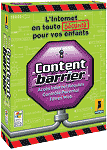Il est parfois nécessaire d’aligner soigneusement divers éléments sur ses diapositives. Lorsqu’on crée des diaporamas de photographies ou quand on prépare des visuels pour ses montages vidéo, par exemple. PowerPoint dispose d’outils
spécifiques qui facilitent cette opération. Ouvrez votre diaporama et déroulez la commande Affichage, Grille et Repères. Cochez ensuite la case Afficher les repères de dessin à l’écran et validez par OK.
Instantanément, deux lignes pointillées perpendiculaires apparaissent au centre de la diapositive. Faites un clic gauche sur l’une d’elles et déplacez-la : un petit cartouche indique la distance qui la sépare de sa position d’origine. Appuyez
maintenant sur la touche Ctrl, et tout en la maintenant enfoncée, cliquez sur le repère et déplacez-le. Un second repère apparaît. Relâchez le bouton de la souris pour le dupliquer. Déplacez maintenant ce second repère en appuyant la
touche Maj: vous fixez le nouveau point de départ du repère à 0 cm. Dès lors, il est facile de créer un quadrillage personnalisé. Cliquez sur le repère vertical d’origine, appuyez sur les touches Ctrl et Maj
et, en les maintenant enfoncées, déplacez le repère à la distance voulue : 6 mm, 1 cm, 2 cm, etc. Relâchez le bouton de la souris pour faire apparaître un nouveau repère, et renouvelez l’opération. Faites la même chose avec le
repère horizontal. Vous obtiendrez une grille sur mesure, grâce à laquelle vous pourrez facilement positionner vos éléments.
🔴 Pour ne manquer aucune actualité de 01net, suivez-nous sur Google Actualités et WhatsApp.